现在很多用户安装完系统都会在自己的电脑设置开机密码,为了保护我们的电脑信息安全。不过有网友反映自己忘记电脑pin码导致电脑开不了机怎么办,下面小编就教下大家电脑pin码忘了开不了机的解决方法。
电脑pin码忘了开不了机解决方法
方法一
1、Win10开机进入安全模式。
2、进入安全模式时,需要输入基础的密码,进入桌面之后,同时按住win+i打开设置页面,点击“账户”。
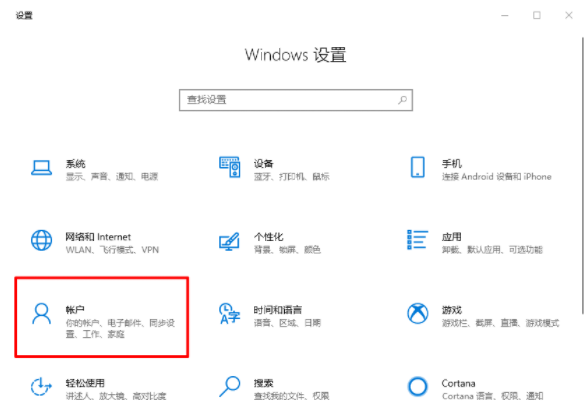
3、随后依次点击左侧的“登录选项”,再点击“Windows hello PIN”,选择“我忘记了我的PIN”。
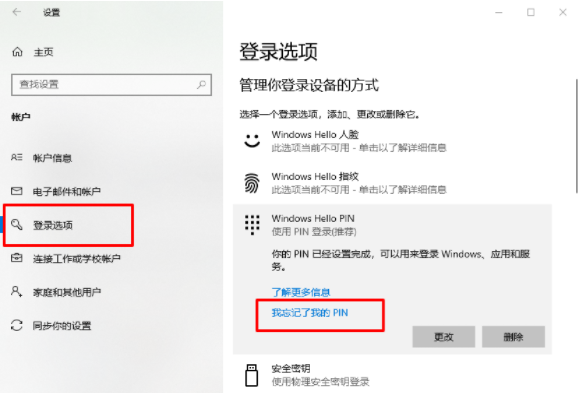
4、此时,会弹出密码验证选项,输入开机密码进行验证,点击“确定”。
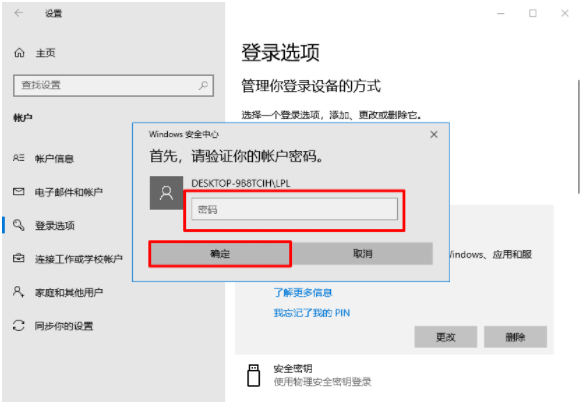
5、然后,会弹出PIN密码的设置页面设置完毕后,重启电脑即可使用新的PIN登录。
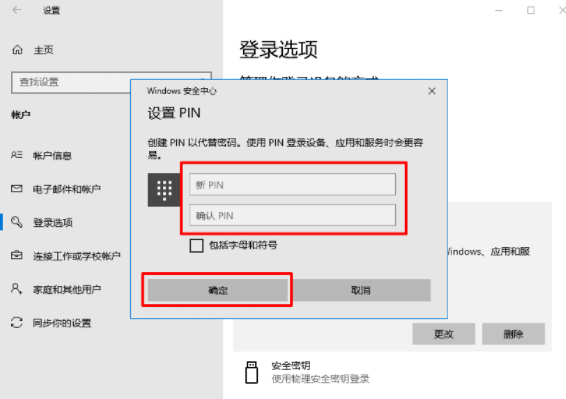
方法二
如果进不了安全模式的话,可以制作启动盘进入pe内打开密码清除工具操作。



















